Die Installation von Anwendungen und Spielen auf dem iPhone erfolgt mit dem iTunes Media Combine. Voraussetzung für die Nutzung des Programms ist das Vorhandensein einer Apple-Kennung - Apple ID.
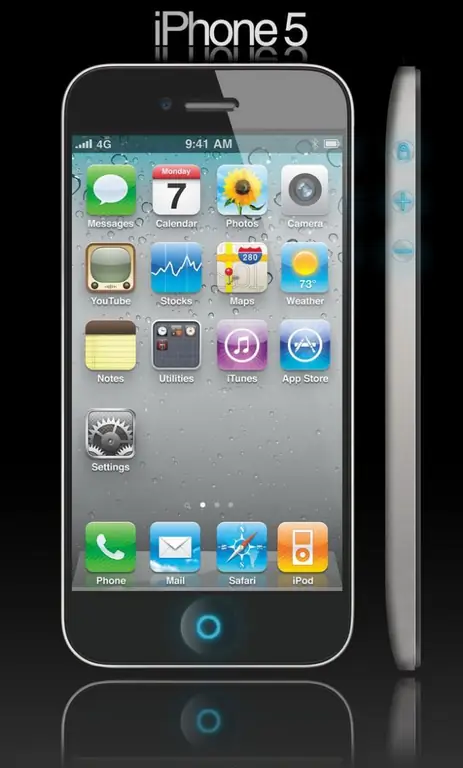
Anweisungen
Schritt 1
Laden Sie die kostenlose iTunes-Software herunter und installieren Sie sie auf Ihrem Computer, um den Synchronisierungsvorgang abzuschließen.
Schritt 2
Starten Sie das heruntergeladene Programm und gehen Sie zum Abschnitt Top Free Apps auf der rechten Seite des Anwendungsfensters.
Schritt 3
Wählen Sie eine beliebige kostenlose Anwendung aus und klicken Sie auf das entsprechende Symbol.
Schritt 4
Klicken Sie auf der Seite der ausgewählten Anwendung auf die Schaltfläche App abrufen und bestätigen Sie den Download, indem Sie erneut auf die Schaltfläche Download klicken.
Schritt 5
Klicken Sie im sich öffnenden Programmdialog auf die Schaltfläche "Neues Konto erstellen" und geben Sie die erforderlichen Daten in die entsprechenden Felder des neuen Dialogs ein.
Schritt 6
Bestätigen Sie die Richtigkeit des Ausfüllens der Formulare durch Klicken auf OK und warten Sie auf eine Nachricht mit einem Link, um zur Autorisierungsseite zu gelangen.
Schritt 7
Folgen Sie dem Link und stellen Sie sicher, dass der Download der ausgewählten Anwendung gestartet wurde.
Schritt 8
Laden Sie die erforderlichen Anwendungen und Spiele auf Ihren Computer herunter. Der Download-Fortschritt kann im Abschnitt Downloads im linken Bereich des iTunes-Fensters überwacht werden, und installierte Anwendungen werden im Abschnitt Anwendungen angezeigt.
Schritt 9
Verbinden Sie Ihr iPhone über das mitgelieferte USB-Kabel mit Ihrem Computer und warten Sie, bis das Mobilgerät im linken Bereich von iTunes erkannt wird.
Schritt 10
Wechseln Sie im geöffneten Dialogfeld des Mobilgeräts in die Registerkarte „Anwendungen“und aktivieren Sie das Kontrollkästchen im Feld „Programme synchronisieren“.
Schritt 11
Verwenden Sie die Option "Alle Programme", um das gesamte Paket heruntergeladener Anwendungen zu übertragen, oder verwenden Sie das Kontrollkästchen im Feld "Ausgewählte Programme", um die erforderlichen Anwendungen manuell zu definieren.
Schritt 12
Setzen Sie in der Liste die Kontrollkästchen in den Feldern der Anwendungen und Spiele, die auf das mobile Gerät übertragen werden sollen, und bestätigen Sie Ihre Auswahl durch Klicken auf die Schaltfläche „Übernehmen“.
Schritt 13
Warten Sie, bis der Synchronisierungsvorgang abgeschlossen ist, und trennen Sie Ihr iPhone.






